关键词:设计/字体
适用行业:不限
适用卖家规模:星级、钻级
一、首先我们打开PS软件,新建一个画布,文件大小这里可以随意输入,给背景填充颜色;
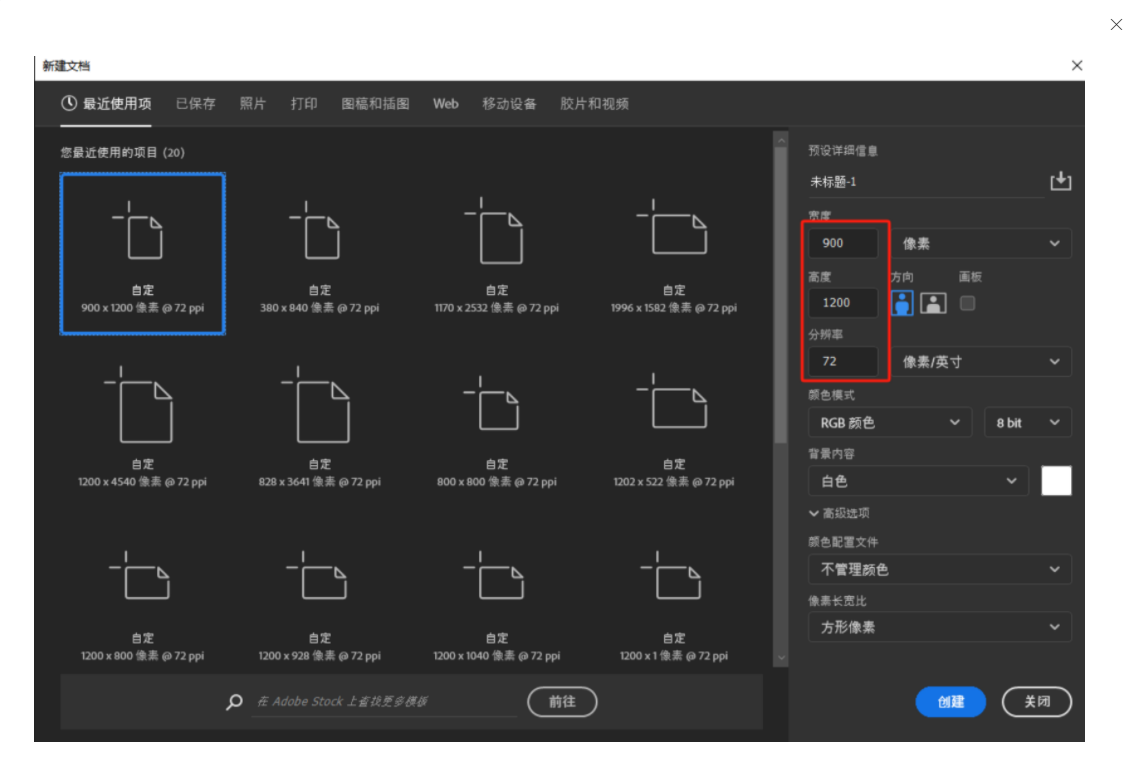
二、在画布中,任意输入文字,调整字形和颜色(可做渐变等效果),右键将文字转化为智能对象;
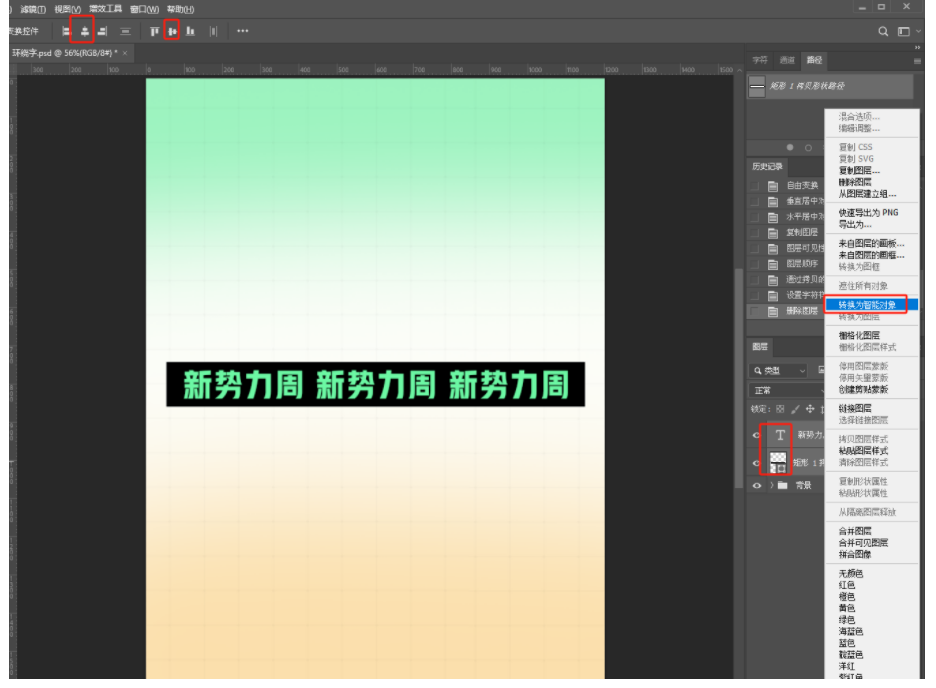
三、接着对字体进行效果制作,详细查看下图步骤操作:
步骤一:Ctrl+T自由变换→右键选择变形
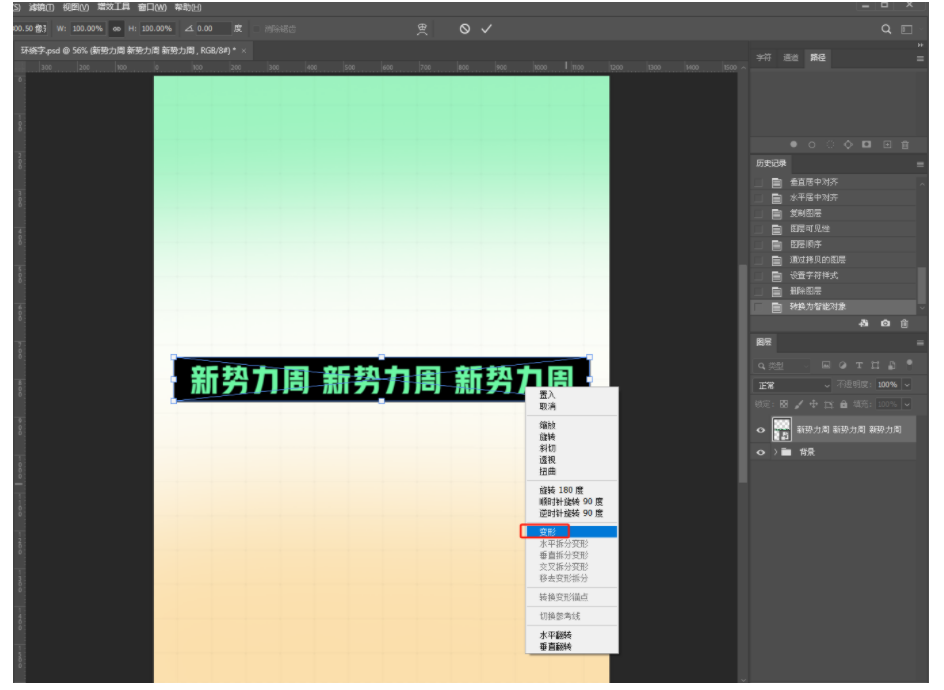
步骤二:变形预设中选择圆柱体 → 拖动节点调整形状
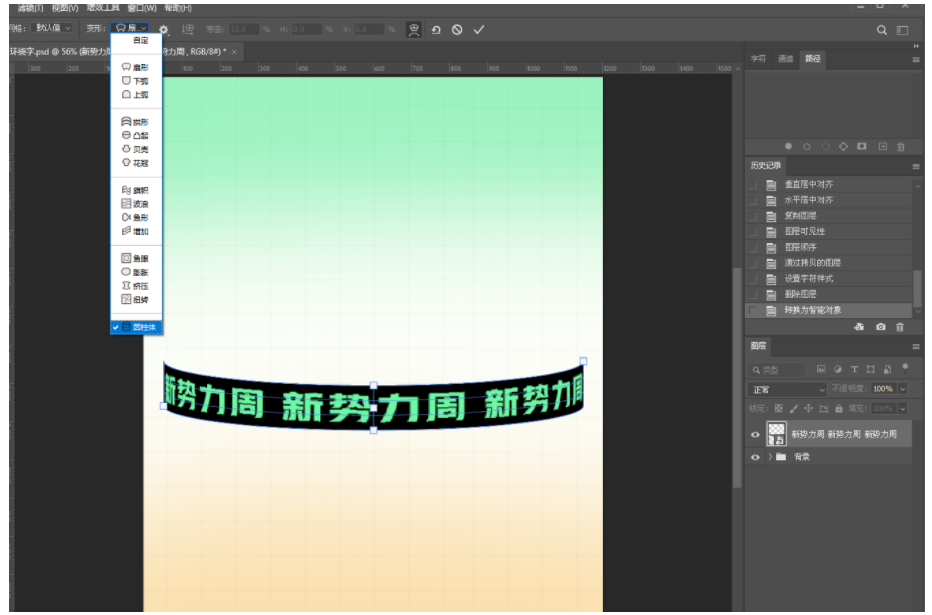
步骤三:Ctrl+J复制一层 → Ctrl+T右键选择变形
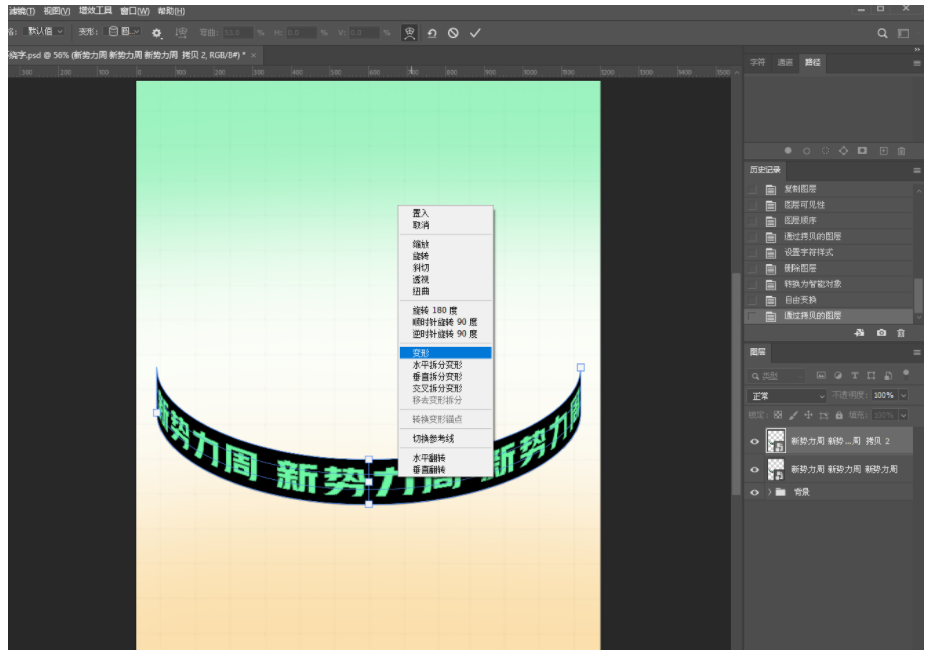
步骤四:拖动节点让文字向上变形 → 得到一个圆形字 → 选中两个字形图层可自由旋转角度;
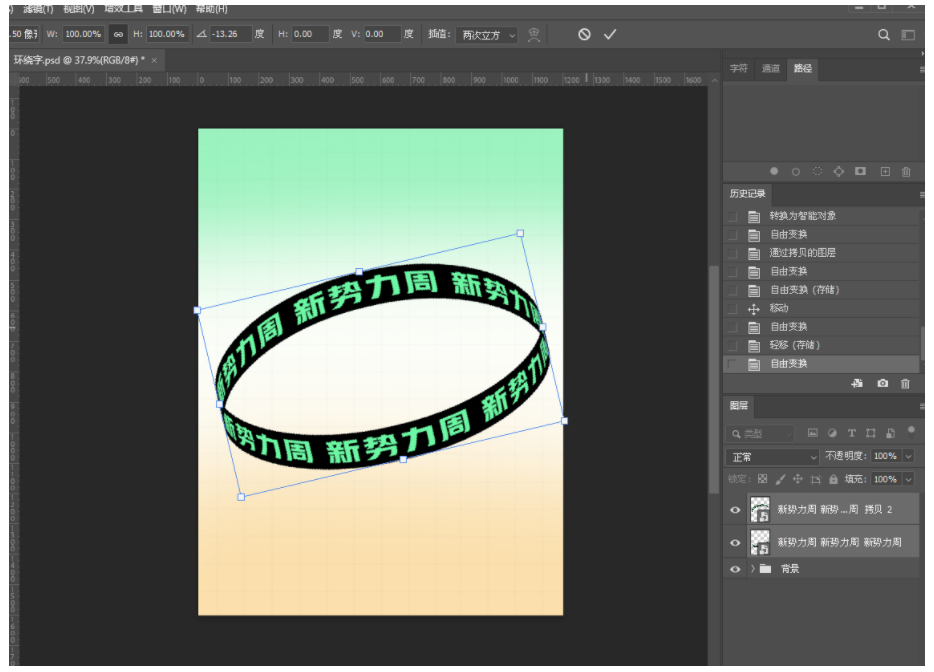
这样一个文字环绕效果就制作完成啦~
环绕字用途蛮多的,可以单独使用,也可加入海报创意中,使画面感更丰富~











